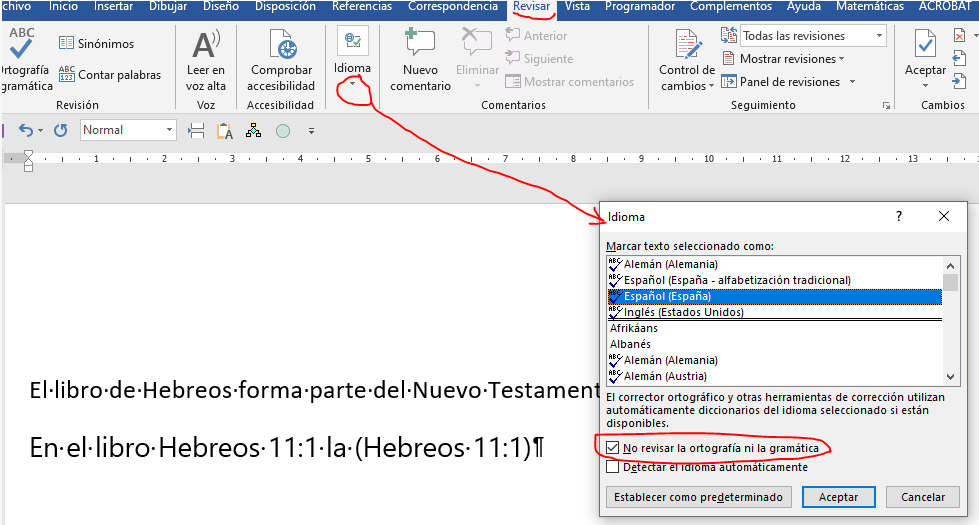¿Qué significa el Espaciado Automático?
El espaciado automático es un ajuste para usar en conjunción con la opción No usar espaciado automático en párrafos HTML. Se usa para ajustar automáticamente los espaciados de todos los párrafos de las listas y el texto que les rodea. De no usarlo habría que definir espaciados diferentes según sea el último párrafo previo a una lista, el primero de la lista, el último de la lista o el primero del texto normal que sigue a la lista. No afecta al espaciado de los párrafos intermedios, que al pertenecer a la lista y llevar marcado por defecto No agregar espacio entre párrafos del mismo estilo, no tienen espaciado, ni anterior ni posterior.
En el ejemplo siguiente podemos ver cómo funciona.
(más…)